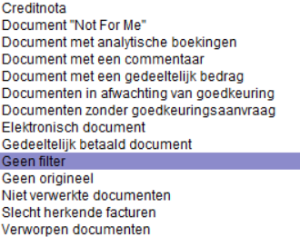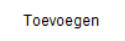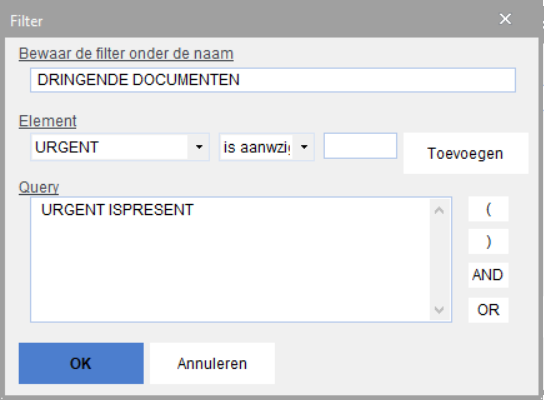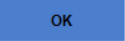Page History
...
Het zoekresultaat wordt in een lijst weergegeven, met melding van de leverancier indien het document reeds werd toegekend aan een boekstuk, evenals het factuurnummer en de factuurdatum. Klik eenvoudigweg in de lijst om het document te bekijken. Maar u kunt ook kiezen om 'het Het resultaat over te brengen' naar het tabblad 'Zoeken' in de lijst van de documenten: u kunt dan deze zoeklijst in alle rust nauwkeurig bekijken.
...
Hetgeen ons interesseert in het gevorderd zoeken, is de zone Extra filter. Zie hier reeds de standaardfilters die Virtual Invoice u voorstelt:
Maar dit is niet alles, u kunt uw eigen filters aanmaken.
Door op 'Een nieuw filter maken' te de knop te klikken, kunt u één, zelfs meerdere nieuwe filters aanmaken, gebaseerd op bijvoorbeeld documenten die voorzien zijn van een bepaalde stempel.
...
Laat ons beginnen met een eenvoudige filter: dringende documenten (die voorzien zijn van de stempel 'urgent').
Geef eerst een naam aan uw filter: 'Dringende documenten'. Kies vervolgens het element « element « Urgent » in de drop down menu en bepaal of deze al dan niet aanwezig moet zijn en klik vervolgens op de knop Toevoegen . In de zone QUERY verschijnt nu automatisch het verzoek van deze filter.
Na het drukken op de 'OK' knop , bekomt u een nieuwe filter en kunt u deze gebruiken om te zoeken in de actieve directory door op 'Zoeken' de knop te drukken.
Virtual Invoice zal u nu alle dringende documenten geven. Eens deze filter is aangemaakt, kunt u deze naar believen gebruiken, ofwel in de zoekzone van de documentenlijst, ofwel via het gevorderd zoeken.
Naast filters, zijn ook andere elementen beschikbaar om op te filteren: BTW-nummer, bankrekening, totalen van gevalideerde facturen, vervaldatum > = datum van het document. De lijst met mogelijkheden bevindt zich in de drop down menu het afrolmenu van 'ELEMENT'.
Laten we het hier verder hebben over meer uitgewerkte filters. Virtual Invoice laat de gebruiker toe om samengestelde filters aan te maken (goedgekeurde facturen en voorzien van 2 verschillende stempels, geweigerde facturen, facturen in afwachting van een goedkeuring, enz. ...).
U kunt meerdere condities toevoegen door gebruik te maken van de logische operatoren AND en OR, evenals haakjes . in het 'Query'-gedeelte van het scherm.
| Info |
|---|
Voor meer complexere expressies, zorg ervoor dat de haakjes zich op de juiste plaats bevinden: een basiskennis van wiskundige logica is vereist: indien nodig, gelieve uw verdeler te contacteren. |
...